Central de Downloads
Instruções para remover o Software Metatrader 5
Se você decidiu remover o Terminal OctaTrader MT5 do seu PC, por favor, siga as instruções abaixo.
Por favor, esteja ciente de que as ilustrações que fornecemos podem diferir de sua vista pessoal do desktop e menu de configuração, no entanto, elas mostram uma ideia geral do processo de remoção da MT5.
-
1
Clique no botão Iniciar
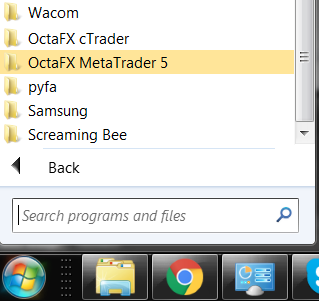
Encontre Octa MetaTrader 5 em Todos os Programas
-
2
Clique no ícone Desinstalar
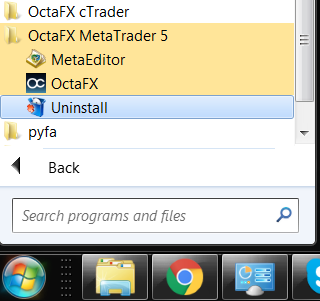
Abra a pasta Octa MetaTrader 5 e encontre o ícone Desinstalar - clique nele.
-
3
Clique em "Sim" para continuar
Uma janela de segurança perguntando se você tem certeza de que quer desinstalar o programa pode ou não aparecer, dependendo do seu sistema operacional e das configurações de segurança. Se aparecer, você deve selecionar "sim" para continuar.
-
4
A janela de desinstalação aparecerá.
-
5
Datos personales
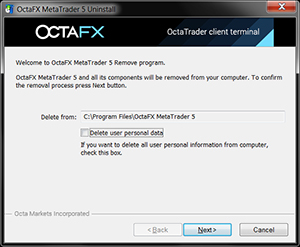
A opção "Excluir dados pessoais" irá remover todas as suas configurações pessoais de um PC, e pode parecer útil se você não estiver planejando reinstalar o programa no mesmo PC. Você também pode selecionar esta opção se quiser alterar configurações e gráficos com o programa a ser reinstalado.
-
6
Confirmar eliminación
Confirme o processo de remoção clicando no botão "Próximo". O cliente MT5 será desinstalado.
-
7
Haz clic en "Acabar"
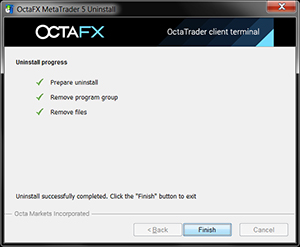
Para completar este processo, clique em "Concluir". O cliente MT5 foi desinstalado com sucesso.
-
8
Desinstalar apps móviles
Para remover o seu cliente MT5 do seu dispositivo móvel, você deve seguir passos simples:
- Para iPhone/ iPad: Mantenha o dedo sobre o ícone Operador MT5 para que apareça uma cruz na parte superior esquerda do ícone. Clique na cruz e confirme o processo, selecionando a opção "Excluir" . Clique no botão "Início" quando a aplicação for removida.
- Para excluir a MT5 do Android, vá ao menu de configurações, selecione o menu do sistema, selecione "Remover o Programa". Uma lista de aplicativos instalados será exibida para que você possa encontrar o que deseja remover. Selecione MT5 e clique no botão "Remover".
